com isso, vamos começar!
Baixar e instalar Anaconda
1. Vai ao site da Anaconda e escolhe uma Python 3.instalador gráfico x (A) ou Python 2.instalador gráfico x (B). Se não tiver a certeza da versão em Python que deseja instalar, escolha o Python 3. Não escolha os dois.
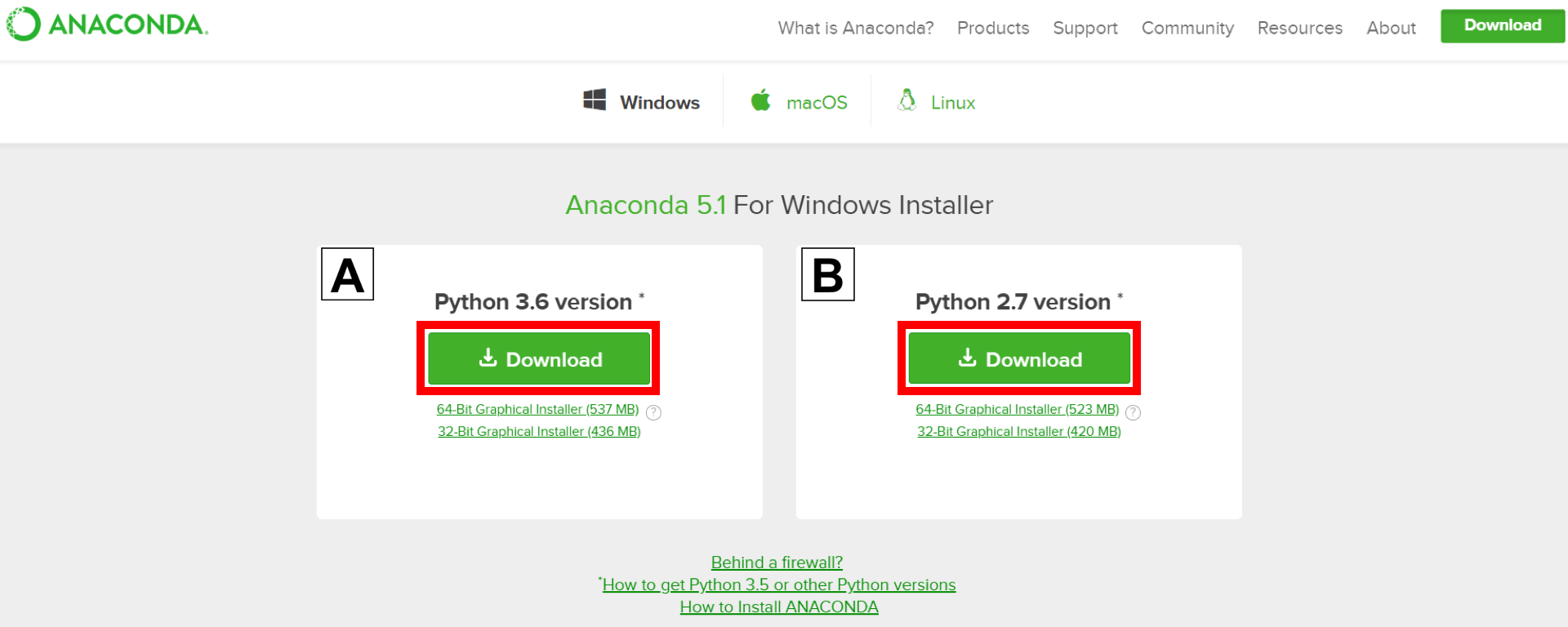
2. Localize o seu download e faça duplo clique nele.
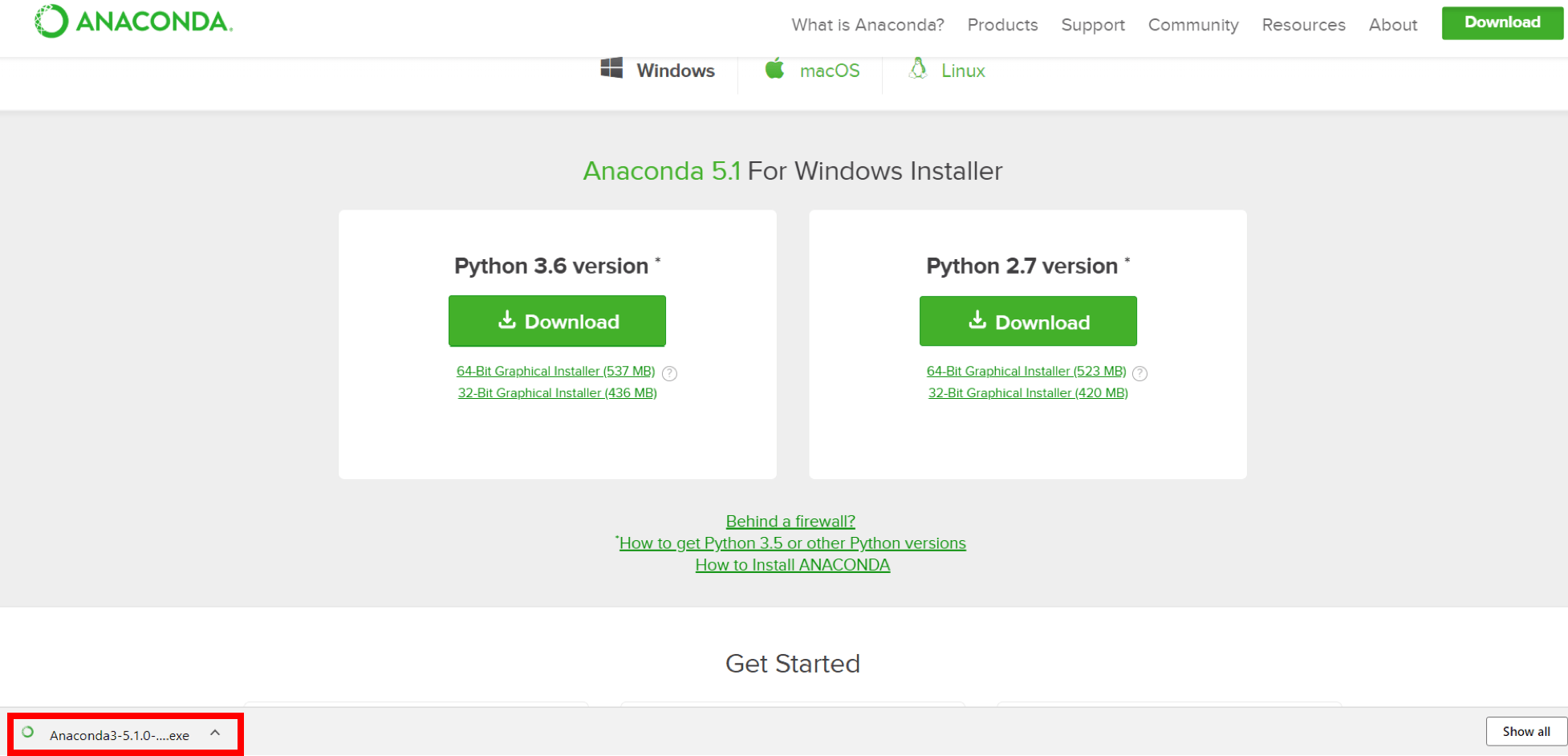
quando o ecrã abaixo aparece, carregue no seguinte.
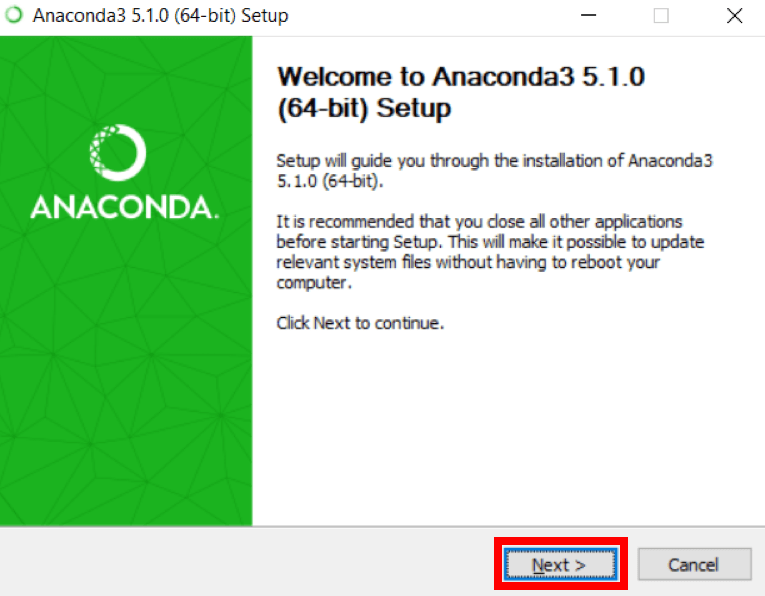
3. Leia o contrato de licença e clique em Eu concordo.
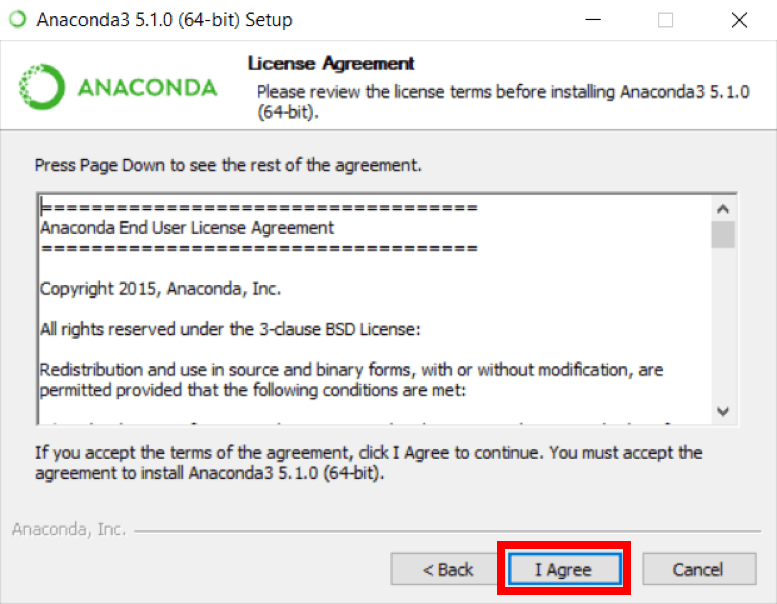
4. Clique no próximo.
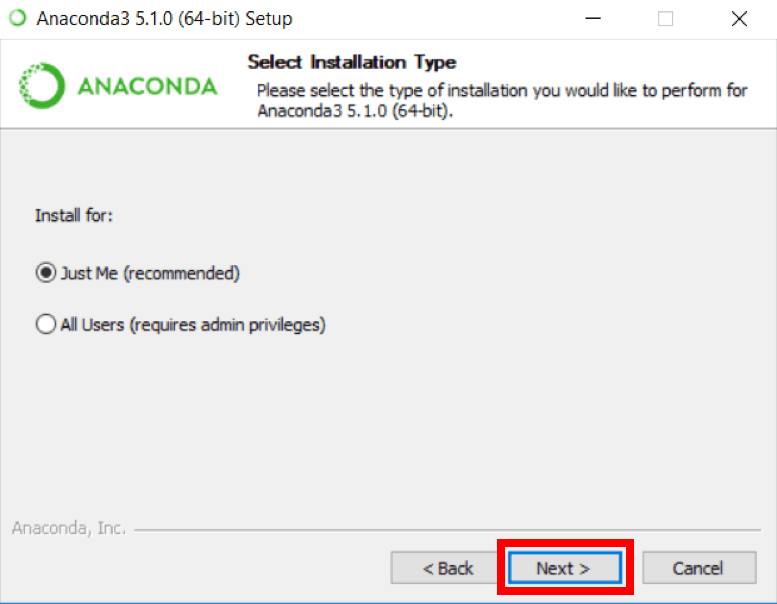
5. Observe a sua localização de instalação e, em seguida, clique em Seguinte.
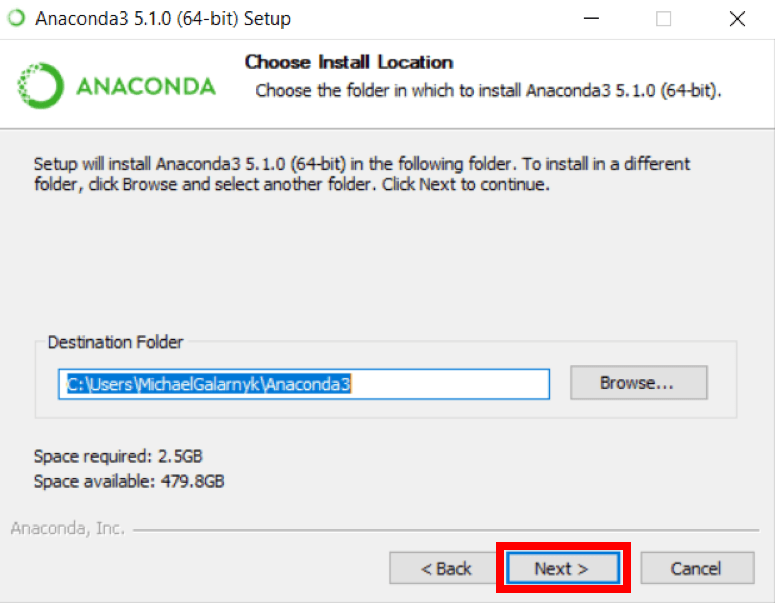
6. Esta é uma parte importante do processo de instalação. A abordagem recomendada é não marcar a caixa para adicionar Anaconda ao seu caminho. Isso significa que você terá que usar o navegador Anaconda ou o Prompt do comando Anaconda (localizado no Menu Iniciar sob “Anaconda”) quando você deseja usar Anaconda (você pode sempre adicionar Anaconda ao seu caminho mais tarde se você não assinalar a caixa). Se você quiser ser capaz de usar Anaconda em seu prompt de comando (ou git bash, cmder, powershell etc), por favor use a abordagem alternativa e assinale a opção.
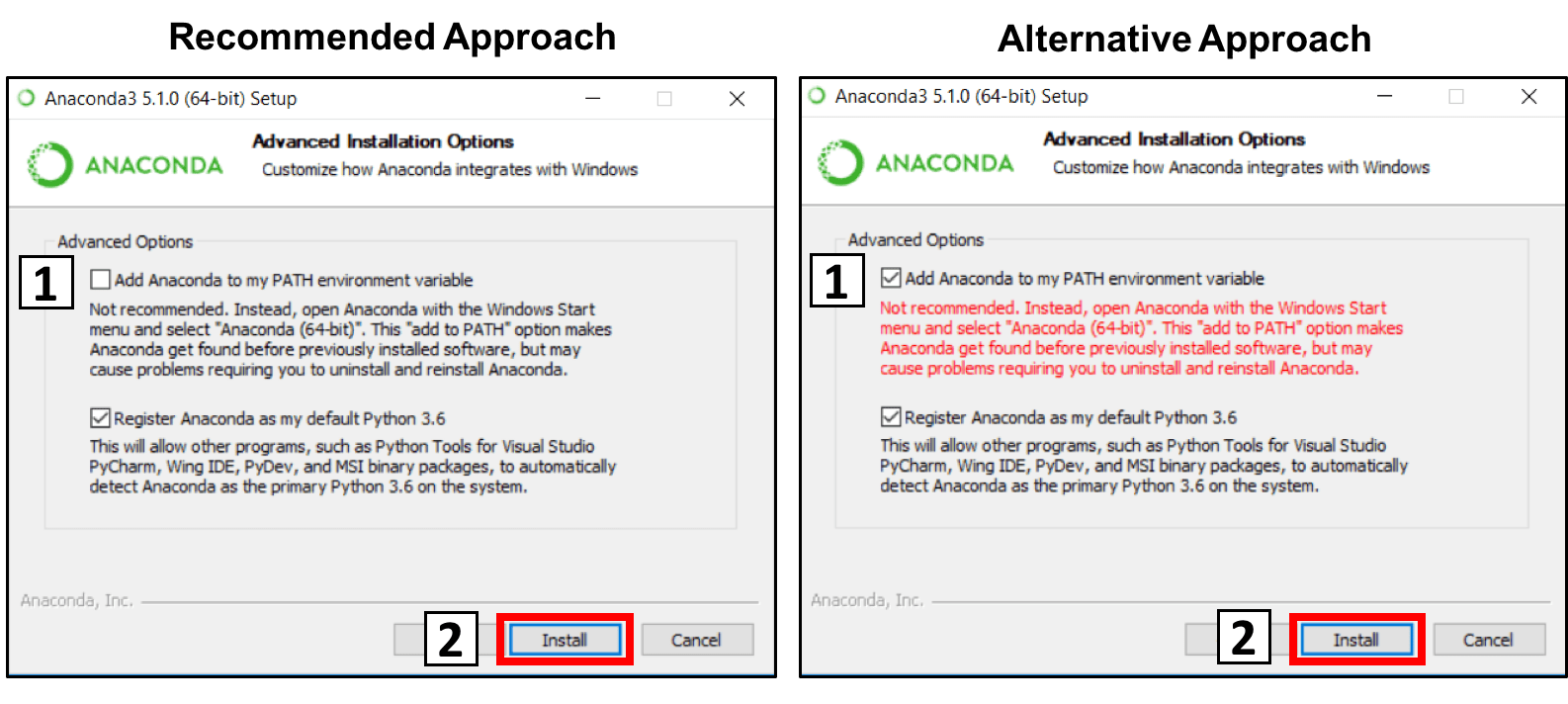 7. Clique no próximo.
7. Clique no próximo.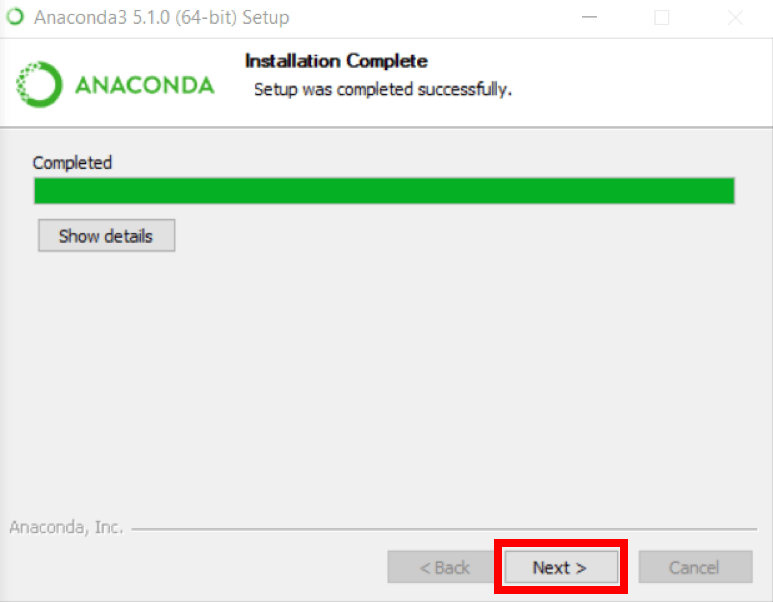
8. Você pode instalar o Microsoft VSCode se desejar, mas é opcional.
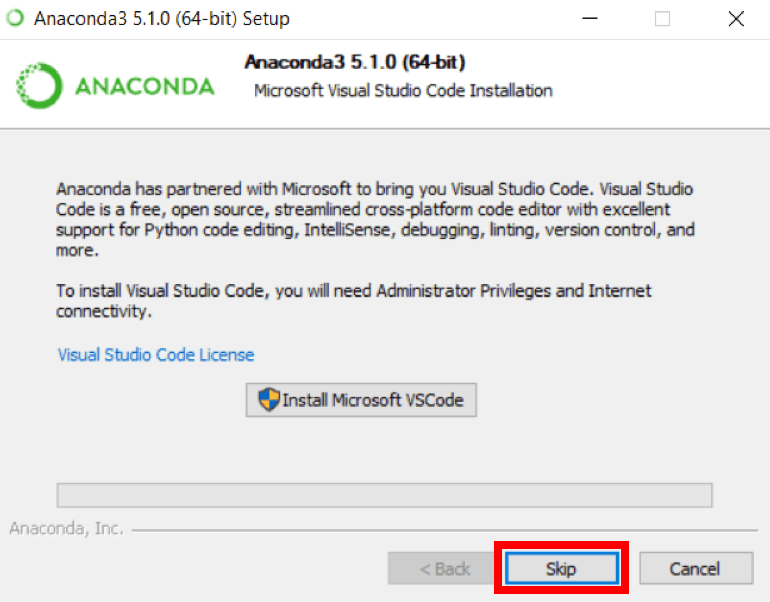
9. Clique em Terminar.
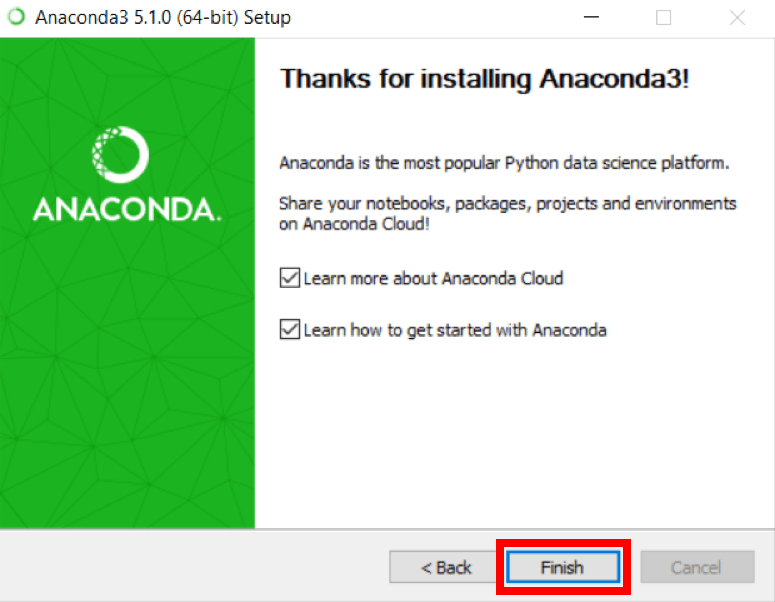
Adicionar Anaconda para o Caminho (Opcional)
Este é um passo opcional. Isto é para o caso em que você não marcou a caixa no Passo 6 e agora quer adicionar Anaconda ao seu caminho. A vantagem disso é que você será capaz de usar Anaconda em seu Prompt de comando, git Bash, cmder etc.1. Abra uma linha de comando.
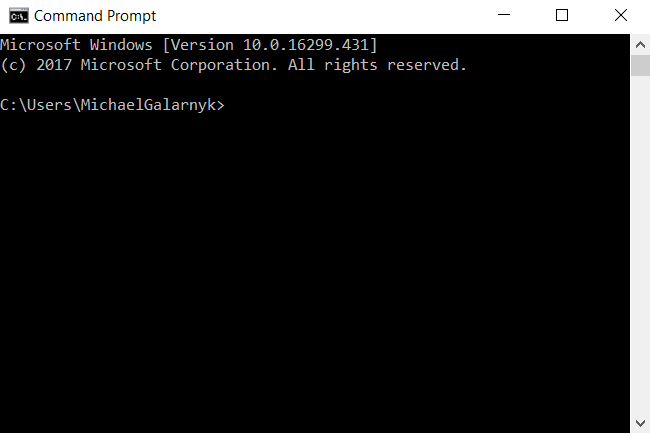
2. Verifique se já tem Anaconda adicionada ao seu caminho. Indique os comandos abaixo na sua linha de comandos. Isto é verificar se já tem a Anaconda adicionada ao seu caminho. Se você obter um comando não reconhecido erro como no lado esquerdo da imagem abaixo, avance para o Passo 3. Se você obter uma saída semelhante ao lado direito da imagem abaixo, você já adicionou Anaconda ao seu caminho.
conda --versionpython --version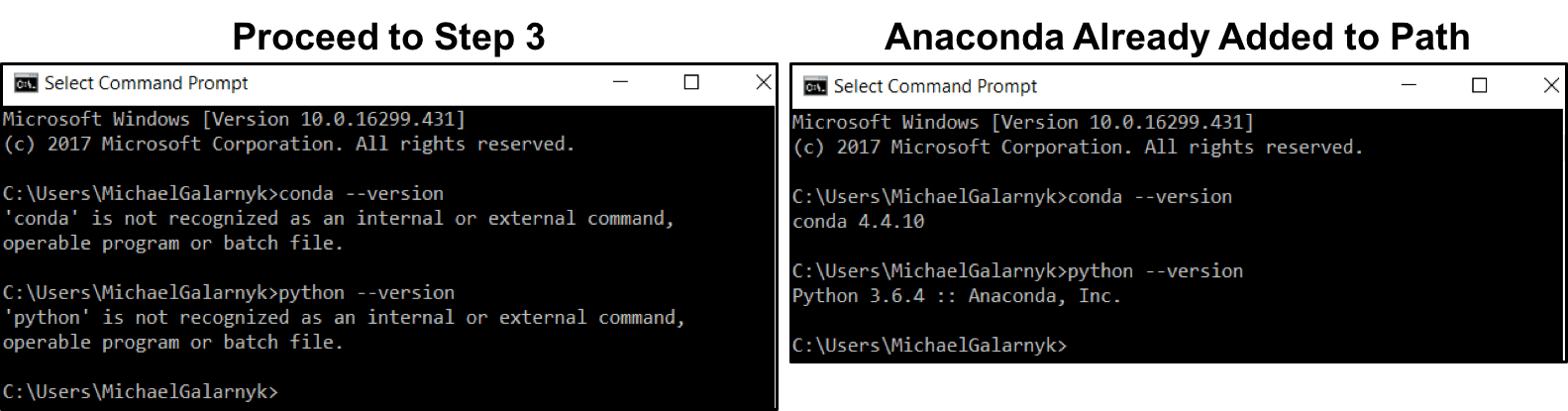
3. Se você não sabe onde seu conda e/ou python está, abra um Prompt Anaconda e digite os seguintes comandos. Isto está a dizer-lhe onde a conda e o python estão localizados no seu computador.
where condawhere python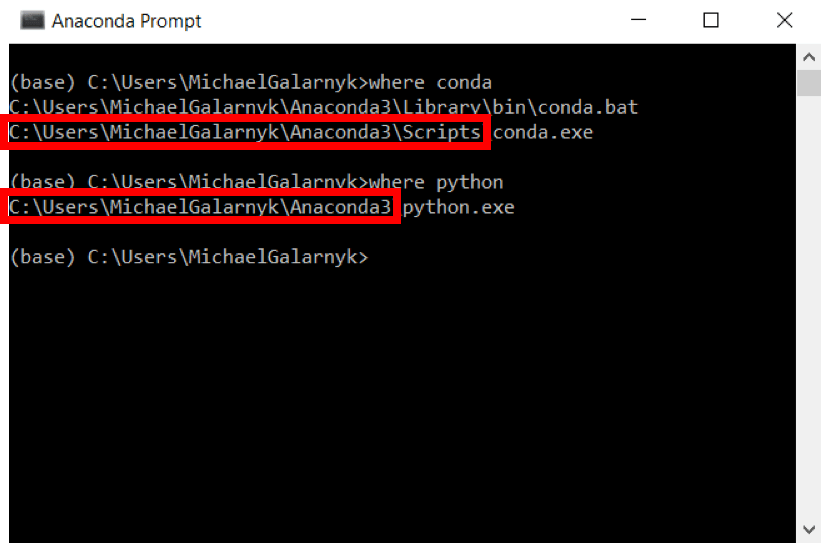
4. Adicione a conda e o python ao seu caminho. Você pode fazer isso indo para as suas variáveis de ambiente e adicionando o resultado do Passo 3 (incluído no retângulo vermelho) para o seu caminho. Se você está tendo problemas, aqui está um pequeno vídeo sobre a adição de conda e python para o seu caminho.
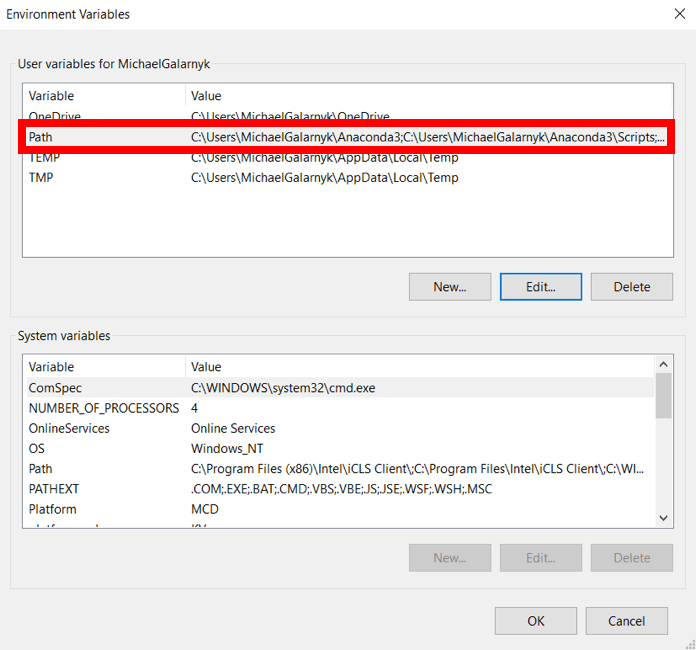
5. Abre uma nova linha de comandos. Tente digitar conda --versione python --version na linha de comandos para verificar se tudo correu bem.
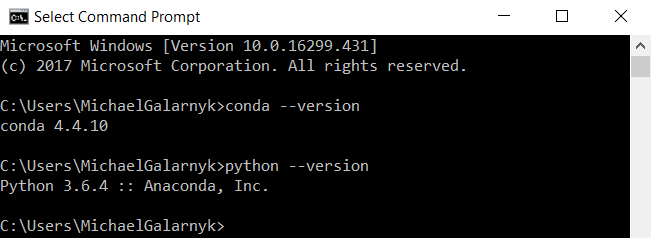
Conclusão
Este tutorial fornecido um guia rápido sobre como instalar O Windows, bem como a forma de lidar com o problema de instalação. Se você quiser saber mais sobre Anaconda, você pode aprender mais sobre isso aqui. Se você não tiver certeza do que fazer para começar a codificar em seu computador, eu recomendo que você confira o Guia Definitivo do Livro de Jupyter para aprender a codificar usando os cadernos de Jupyter. Se você quiser aprender sobre Python para ciência de dados, eu sugiro que você verifique a introdução do curso DataCamp para Python para ciência de dados. Se você tiver quaisquer perguntas ou pensamentos sobre o tutorial, sinta-se à vontade para chegar aos comentários abaixo ou através do Twitter.